Que recherchez-vous ?
Un contenu sur ce site
Une personne sur l'annuaire
Une formation sur le catalogue
Un contenu sur ce site
Une personne sur l'annuaire
Une formation sur le catalogue
L’activité Atelier sur UPdago sert à faciliter l’évaluation par les pairs et l’auto-évaluation dans le cadre de travaux ou projets. Voici à quoi elle sert :
1. Évaluation par les pairs :
2. Auto-évaluation :
3. Feedback constructif :
4. Transparence et collaboration :
L’activité prend donc en charge :
Le flux de travail passe par cinq phases : la mise en place, la remise, l’évaluation, la notation de l’évaluation et la fermeture. Cela suit un processus de progression linéaire.
L’activité Atelier sur UPdago est divisée en plusieurs phases qui guident les étudiants et les enseignants tout au long du processus d’évaluation collaborative. Voici une explication détaillée des différentes phases :
1. La mise en place :
2. La remise :
3. L’évaluation :
4. La notation de l’évaluation :
5. La fermeture :
Ces cinq phases permettent de gérer de manière fluide et structurée l’évaluation collaborative sur UPdago, tout en favorisant la réflexion et l’amélioration continue des compétences des étudiants.
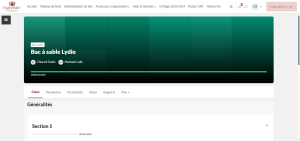
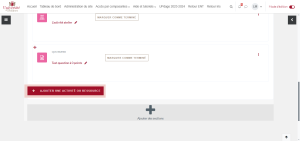
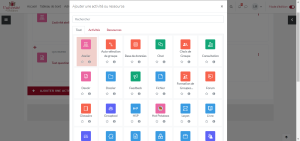
1. Généraux :
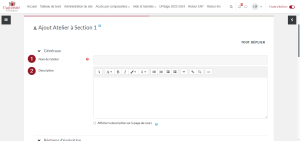
2. Réglages d’évaluation :
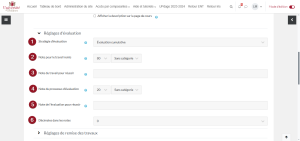
1. La stratégie d’évaluation détermine le formulaire d’évaluation utilisé ainsi que la méthode d’évaluation des travaux remis. Il y a 4 possibilités :
2. Note pour le travail remis : C’est la note attribuée au travail soumis par un étudiant en fonction des évaluations qu’il a reçues. Cette note représente la qualité de la soumission. Les pairs (ou l’enseignant) évaluent le travail en suivant les critères établis dans le formulaire d’évaluation (par exemple : clarté, pertinence, structure). Les notes attribuées par plusieurs évaluateurs sont moyennées pour obtenir la note finale. L’enseignant peut ajuster la note si nécessaire.
Exemple : Si un étudiant reçoit trois évaluations pour son travail :
3. Il s’agit de la note minimale que le travail soumis doit obtenir pour être considéré comme réussi.
4. Note du processus d’évaluation : C’est la note attribuée à l’étudiant pour la qualité des évaluations qu’il a fournies à ses pairs. UPdago évalue les évaluations données par un étudiant en fonction de :
Exemple : Si un étudiant attribue une note de 15/20 à un travail, et que les autres évaluateurs ont donné des notes de 14/20 et 16/20, alors son évaluation est jugée cohérente. Il obtiendra une bonne note pour le processus d’évaluation.
3. Réglages de remise des travaux :
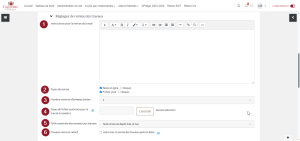
4. Modalités d’évaluation :
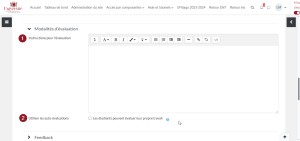
5. Feedback :
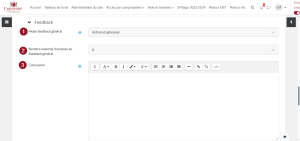
6. Exemple de travail :
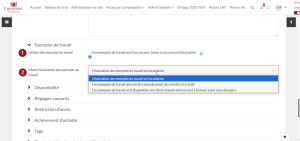
7. Disponibilités :
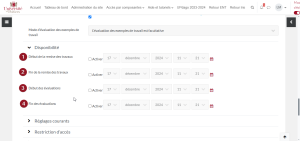
La progression de l’activité est représentée par un tableau et une planification de l’activité. Les tâches à exécuter par le participant sont listées pour chaque étudiant avec une indication si la tâche est finie, à finir ou éventuellement invalidée et illustrées par les coches :
| La tâche est finie | La tâche est à finir | La tâche est invalidée | Information |
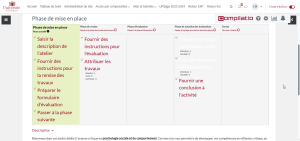
Créer un formulaire :
Pour préparer le formulaire d’évaluation :
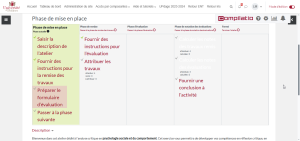
Selon le type d’évaluation, le formulaire est différent :
Évaluation cumulative :
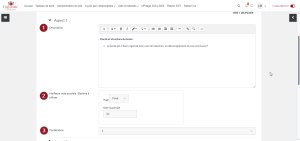
Commentaires :
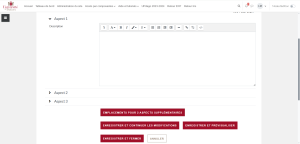
Nombre d’erreurs :
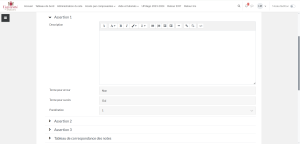
Critères :
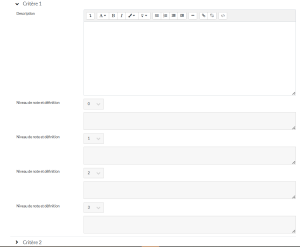
Ensuite, sur le tableau de l’activité, cliquez sur « Passer à la phase suivante » :
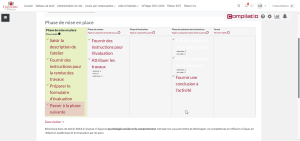
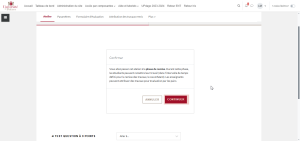
Les étudiants vont pouvoir remettre leurs travaux :
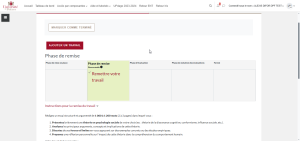 |
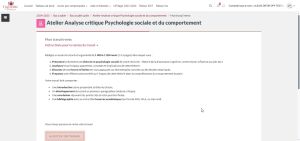 |
Ensuite, vous devez attribuer les travaux aux étudiants afin de passer à la phase d’évaluation.
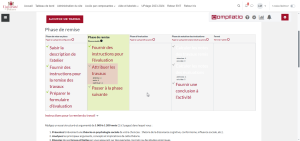
Trois modes sont possibles, il suffit de choisir l’option en cliquant sur le menu déroulant :
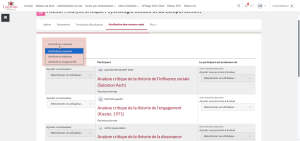
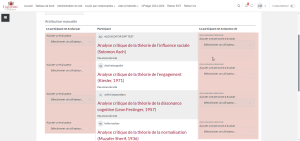
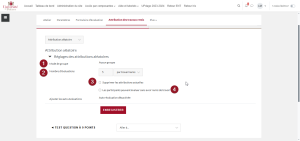
En activant l’option d’auto-évaluation, les étudiants doivent également évaluer leur propre travail, en plus de celui des autres. C’est une bonne option pour enseigner aux élèves comment être objectifs par rapport à leur propre travail. Elle doit être activée dans les paramétrages de l’activité.
Après avoir enregistré, UPdago génère les attributions :

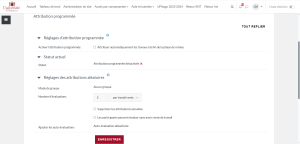
Il est à noter que l’attribution programmée ne sera pas lancée si vous passez manuellement l’atelier à la phase d’évaluation avant le délai fixé pour la fin de la phase de remise des travaux. Dans ce cas, l’attribution doit être lancée manuellement. La méthode d’attribution programmée est utile lorsqu’elle est couplée au passage automatique d’une phase à l’autre.
Ensuite, sur le tableau de l’activité, cliquez sur « Passer à la phase suivante » :
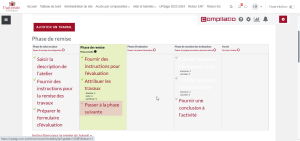
Dans la phase d’évaluation, vous avez un tableau afin de visualiser l’avancée :
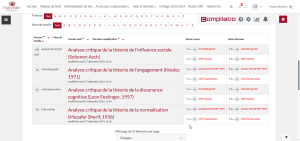

La vue d’un étudiant :
L’étudiant doit cliquer sur « Évaluer » pour commencer à attribuer une note et des commentaires à un pair :
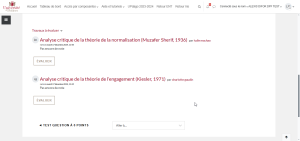
Lorsque les étudiants ont terminé d’évaluer leurs pairs, vous pouvez passer à la phase suivante :
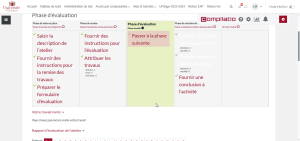
Noter le travail d’un étudiant :
Vous pouvez aussi évaluer les devoirs en cliquant sur le rendu de l’étudiant :
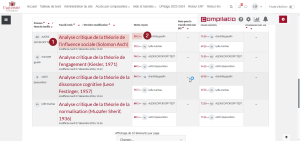
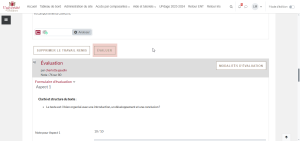
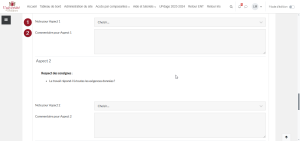
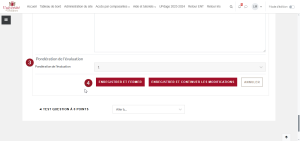
Noter la note de la correction d’un étudiant :
Pour noter la correction d’un étudiant pour l’évaluation d’un pair, cliquez sur « Modalités d’évaluation » sur la page d’un travail remis :
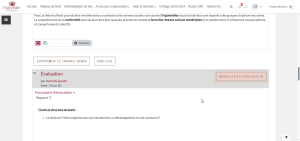
Puis noter la correction :
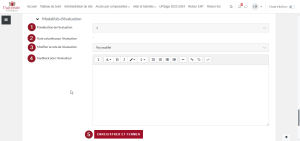
Quand vous avez terminé, vous pouvez voir l’avancée des notes sur le tableau :
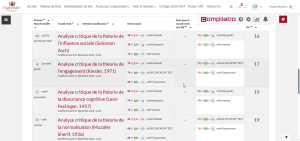
On peut remarquer que la note donnée par l’enseignante (Lydie Machado) compte double. Les notes en vert sont les notes données par l’enseignante pour les évaluations des travaux remis des pairs et non du travail remis par un étudiant.
Voici un exemple des syntaxes pouvant être utilisées par UPdago :
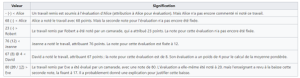
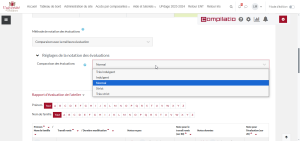
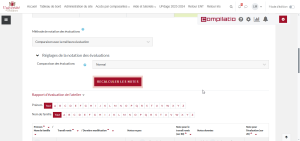
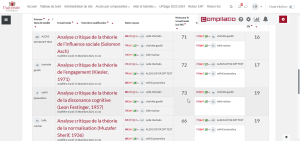
Si vous souhaitez modifier la note, cliquez sur le titre du travail et en bas de page, remplissez les champs :
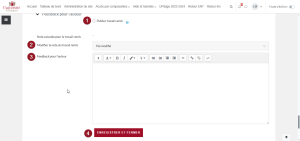
Vous pouvez passer à la suite :
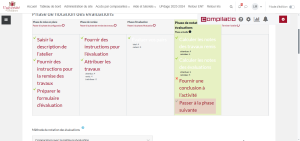
Les étudiants ont accès alors à leurs notes :
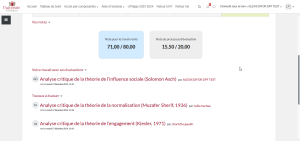
Chaque fois que l’activité Atelier passe à cette phase de fermeture, les notes de l’Atelier figurent dans le carnet de notes et dans l’atelier.